Een origineel scannen en de gescande gegevens splitsen in meerdere bestanden
Scan een origineel met meerdere pagina's en splits de gescande gegevens in een opgegeven aantal pagina's.
U kunt bijvoorbeeld 5 sets van een paar dubbelzijdige bladen in een batch scannen, en de gescande gegevens automatisch splitsen en opslaan als 5 bestanden van elk vier pagina's.
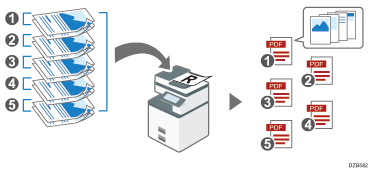
 Druk op [Scanner] op het Home-scherm.
Druk op [Scanner] op het Home-scherm.
 Plaats het origineel in de scanner.
Plaats het origineel in de scanner.
 Druk op [Verzendinstellingen] op het scannerscherm.
Druk op [Verzendinstellingen] op het scannerscherm.
 Druk op [Delen] en geef het aantal pagina's op om de gegevens in elk bestand te splitsen in [Gedeeld].
Druk op [Delen] en geef het aantal pagina's op om de gegevens in elk bestand te splitsen in [Gedeeld].

Om een bevestigingsscherm weer te geven waarin wordt gevraagd om het scannen te annuleren of voort te zetten wanneer het aantal gescande pagina's niet overeenkomt met het integrale veelvoud van het aantal om de gegevens te splitsen, vinkt u het selectievakje [Deling controleren] aan.
Verwijder het vinkje bij het selectievakje om de gescande gegevens in een opgegeven aantal pagina's te splitsen, ongeacht het werkelijke aantal gescande pagina's. Het aantal pagina's in het laatste bestand kan in dat geval minder zijn dan het opgegeven aantal.
 Geef de scaninstellingen op volgens het doel van de gescande gegevens.
Geef de scaninstellingen op volgens het doel van de gescande gegevens.
Een origineel met de juiste kwaliteit en belichting scannen
Het bestandstype of de bestandsnaam opgeven bij het scannen van een document
 Als u het gescande document naar een e-mailadres wilt verzenden, drukt u op [Afzender] en geeft u vervolgens de afzender op.
Als u het gescande document naar een e-mailadres wilt verzenden, drukt u op [Afzender] en geeft u vervolgens de afzender op.
 Geef de bestemming op en druk op [Starten].
Geef de bestemming op en druk op [Starten].

Als de laatste pagina van een dubbelzijdig origineel leeg is, kunt u opgeven om het scannen van de laatste pagina over te slaan. Geef de afdrukrichting voor het openen van de pagina op bij [Verzendinstellingen]
 [Origineelinstellingen] en vink het selectievakje [1 zijde van laatste pagina scannen] aan.
[Origineelinstellingen] en vink het selectievakje [1 zijde van laatste pagina scannen] aan.
